
Можда међу вашим пријатељима има људи који користе два или чак више монитора код куће или на послу. Једна од карактеристичних карактеристика Виндовса 8 је управо у његовим напредним могућностима за рад са конфигурацијама са више монитора. На пример, на једном монитору можете да радите у режиму метроа, који се сада назива Виндовс 8 Модерн УИ, а на другом можете да имате редовну радну површину. Веома удобно, кажем вам.

Да, Виндовс 7 има сличне могућности, али чињеница је да је у оперативном систему Виндовс 8 Мицрософт значајно побољшао способност рада са више монитора. Виндовс 8 је побољшао перформансе траке задатака и додао неколико додатних опција. Коришћење два или више монитора много помаже у послу. На пример, програмери игара могу да раде са Висуал Студио у Десктоп моду на једном монитору, а на другом монитору тестирају своје игре у Модерн УИ моду. А ово је само један од многих примера. У ствари, чак и једноставни корисници могу пронаћи хиљаде разлога за коришћење више монитора.
Повезивање другог монитора је врло једноставно. Све што вам треба је рачунар са два улаза за екране, било да је то ХДМИ, ВГА или ДВИ, као и каблови које монитори повезују са портовима.
Ако сте већ повезали први и други монитор на рачунар, отворите Цхармс Бар померањем курсора миша у горњи десни или доњи угао екрана.
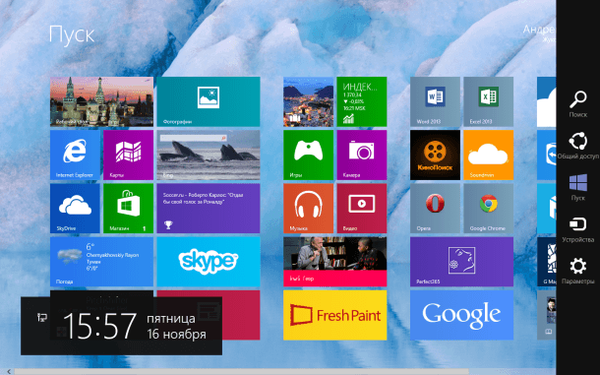
Кликните на везу „Уређаји“, а затим на „Други екран“.
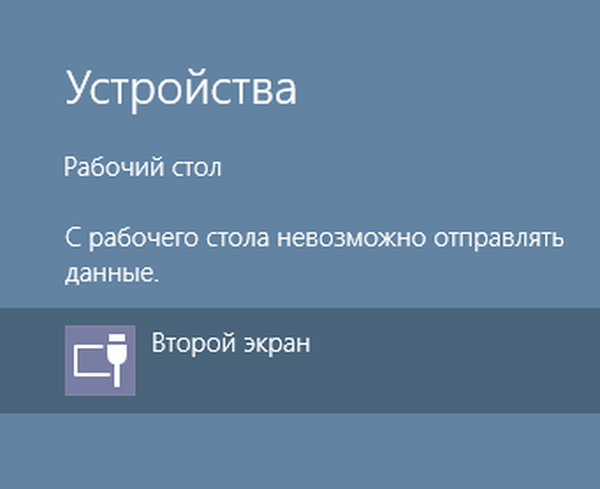
Затим кликните на "Прошири".
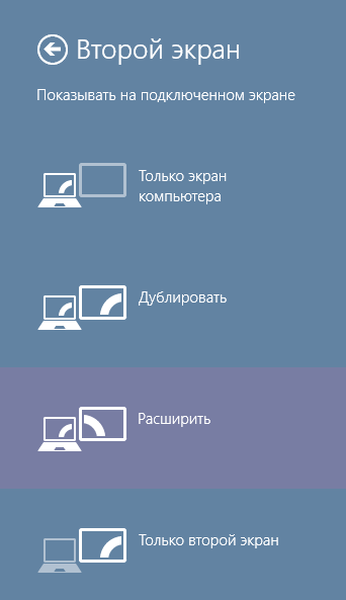
Сада на једном екрану можете да отворите почетни екран са Модерн УИ интерфејсом, а на другом екрану радну површину. Покушајте да експериментишете са другим параметрима опције Други екран. Дакле, назив функције „Дупликат“ говори сам за себе, мада називи две преостале функције („Само екран рачунара“ и „Само други екран“) омогућавају нам да разумемо њихову сврху, тако да нећу усредсређивати вашу пажњу на ово.
Ако желите да повећате величину текста и других елемената, за то су предвиђена посебна подешавања. Кликните десним тастером миша на радну површину, изаберите „Персонализација“, а затим кликните на везу „Екран“ у доњем левом углу прозора. Отварају се различите опције за које можете експериментирати.
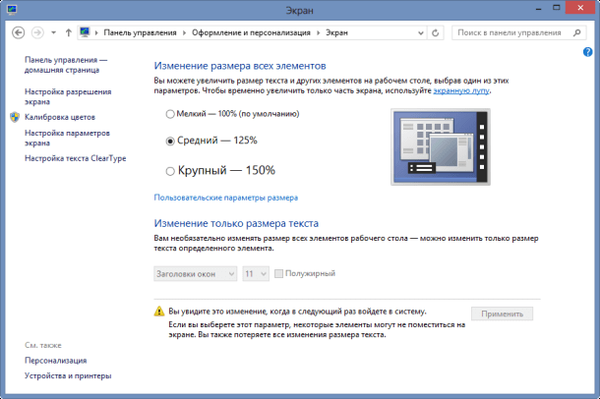
За сваки монитор можете поставити засебну позадинску слику или истећи једну позадину на два екрана. Подразумевано се слика са главног монитора дуплира на други.

Десктоп са различитим позадинским сликама..

Такође је радна површина са различитим позадинским сликама, али оријентација пејзажа је постављена на једном монитору, а оријентација портрета на другом.

Позадинска слика се протеже на два монитора.
Да бисте подесили позадину екрана, поново кликните десним тастером миша на радну површину и изаберите „Персонализација“. Видећете прозор као на слици испод.
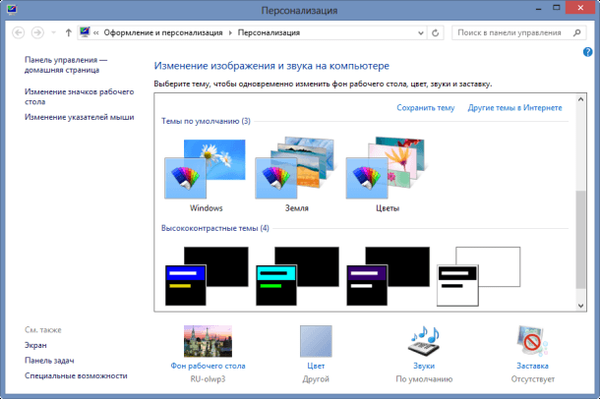
Кликните на везу "Позадина радне површине" која се налази на дну прозора.
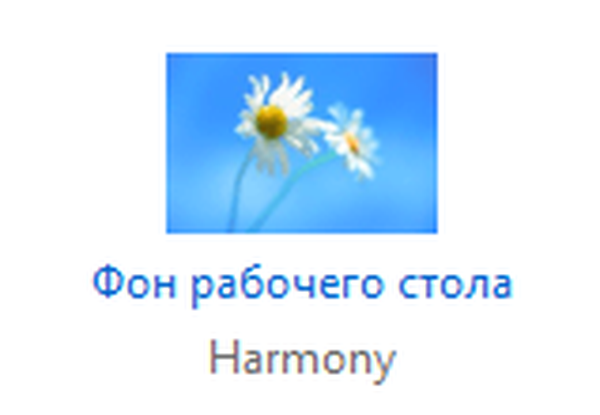
Бићете преусмерени на прозор "Позадина радне површине" где можете да поставите различите позадине за сваки од повезаних монитора.

Успут, ако се на неком од монитора одлучите за промену оријентације, позовите контекстни мени тако што ћете десним тастером миша кликнути на радну површину и кликнути на „Резолуција екрана“.
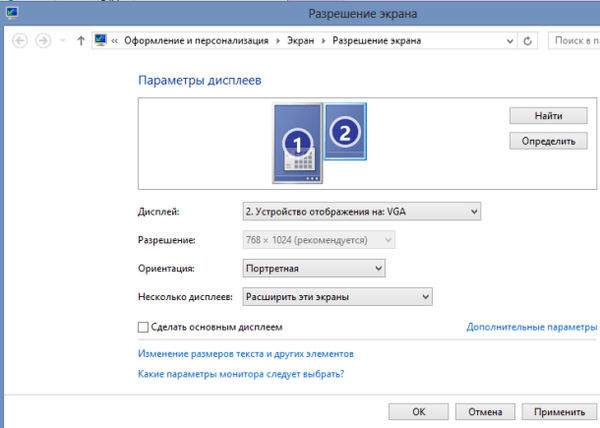
У прозору "Резолуција екрана" одаберите монитор за који желите да промените оријентацију, а затим одредите врсту оријентације и кликните на дугме "Примени". Тамо можете дефинисати главни монитор.
Добар дан!











